第六节 会计报表管理
本节所讲的会计报表管理主要是指会计报表文件的管理,其具体内容主要有用户文件管理、报表格式管理、报表数据管理三个部分。其中报表格式的管理我们在本节只介绍报表格式的加锁和解锁;对报表数据的管理我们在本节只介绍如何备份报表文件。
一、用户文件管理
我们在此所讲的用户文件主要是指用户按有关会计制度的规定为本单位建立的外部报表和内部报表文件。各文件的命名也应按有关规定命名。用户文件管理主要包括应建立哪些报表文件、这些文件如何存放、限制报表文件的访问权限等问题。
(一)应建立哪些报表文件
应建立哪些报表文件,是各单位按照会计制度的要求及本单位的管理需要决定的。会计报表文件的命名可按有关规定同时考虑使用简便、明确来命名,例如利润表月报(LR-BYB)、利润表年报(LRBNB)等。又例如集团公司利润表(JT LRB)、分公司利润表(FGSLRB)、汇总利润表(HZLRB)、合并利润表(HBLRB)等。
建立报表文件的方法在本章第一节已作介绍,故不再重复。
(二)如何存放报表文件
报表文件建立好后,就要存放路径。存放报表文件主要有2种方法:按系统使用的当前路径存放,指定存放路径。
1.按系统使用的当前路径存放报表
按系统使用的当前路径存放所有报表的操作很简单,UFO报表和Excel电子表的有关操作基本相似,只需用【文件】→【保存】菜单项或工具栏的“保存”即可。
2.指定路径存放报表
用户自己指定会计报表文件的存放路径并不复杂,无论是UFO报表还是Excel电子表,都可以先在Windows操作系统下建立各子文件夹,再在保存报表时选择“保存在”已建立的子文件夹中即可。
(1)在Windows操作系统下建立各子文件夹
假定我们在“桌面”上建立的报表文件夹的名称为“所有会计报表”,在该文件夹中再建立两个子文件夹:“外部会计报表”、“内部会计报表”。其简便的操作步骤如下:
①在“桌面”上单击鼠标右键,系统弹出快捷菜单;
②鼠标指向快捷菜单中的“新建”命令,系统弹出“新建”的子菜单;
③单击“新建”子菜单中的“文件夹”命令,系统随即在“桌面”上生成一个名为“新建文件夹”的文件夹;
④将“新建文件夹”更名为“所有会计报表”;
⑤双击“所有会计报表”文件夹,进入“所有会计报表”文件夹窗口;
⑥在“所有会计报表”文件夹窗口中重复上列①单击鼠标右键至③的操作步骤,建立“外部会计报表”和“内部会计报表”两个文件夹。
(2)将报表文件“保存在”已建立的子文件夹中
将报表文件“保存在”已建立的子文件夹中的操作步骤如下:
①进入UFO报表系统。
②选择【文件】→【新建】菜单项。
③输入某一报表的格式等内容。
④选择【文件】→【另存为】菜单项(首次操作用“另存为”菜单项或工具栏的“另存为”,再次操作只需用“保存”菜单项或工具栏的“保存”即可)。
其中操作步骤①至④与按系统使用的当前路径存放所有报表的操作步骤相同。
⑤在“另存为”对话框中,单击“保存在”右边的向下箭头,选择“所有会计报表”文件夹中的子文件夹“外部会计报表”或“内部会计报表”。
⑥在“另存为”对话框中,输入用户为会计报表的命名。
⑦在“另存为”对话框中单击【保存】按钮。
除以上两个操作步骤外,通常还需要按报表系统提供的功能限制报表文件的访问权限。
(三)用文件口令限制报表文件的访问权限
报表管理系统提供的限制报表文件访问权限的功能通常采用的是增设文件口令的方法。在实际工作中,一些报表需要限制访问权限,就需要对每一个报表文件单独设置口令。在打开一个有口令的报表时,必须输入正确的口令才能打开该报表。口令不区分大小写,例如SYSTEM等同于system。口令可以是字母、数字、空格、符号的任意组合,最多为50个字符,但不宜太长,以免遗忘。输入口令时,UFO会将每个键入的字符都显示为“*”。
1.设置文件口令
需对每一个报表文件单独设置口令来保护会计报表的安全,其操作步骤如下:
(1)打开某一报表;
(2)选择【文件】→【文件口令】菜单项,系统会弹出“设置文件口令”对话框,如图4-18所示。
(3)输口令、确认新口令(即输两次口令),以便您确定和熟记该口令。如果两次输入不同,将弹出“新口令与确认新口令不匹配,请重新输入!”。否则提示“设置文件口令成功!”如图4-19所示。
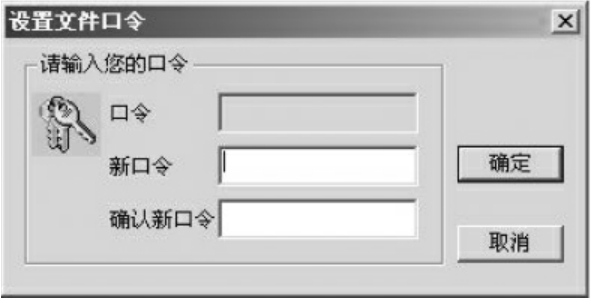
图4-18 “设置文件口令”对话框

图4-19 “设置文件口令成功”对话框
(4)单击“设置文件口令”对话框中的【确定】按钮;
(5)单击“设置文件口令成功!”对话框中的【确定】按钮,完成文件口令的设置。
(6)保存该表。当该报表关闭后,再打开此报表时,系统会弹出“文件口令”对话框如图4-20所示,在“口令”编辑栏输入正确的口令,才可以打开此报表。

图4-20 “口令验证”对话框
2.更改口令
对已有口令的报表,可以更改口令或取消口令。其操作步骤如下:
(1)如果需要更改口令,打开该报表,选择“文件”菜单,单击“文件口令”后弹出设置口令对话框。在口令编辑栏中输入口令,如果口令正确,“新口令”和“确认新口令”编辑栏会变亮,如图4-21所示。
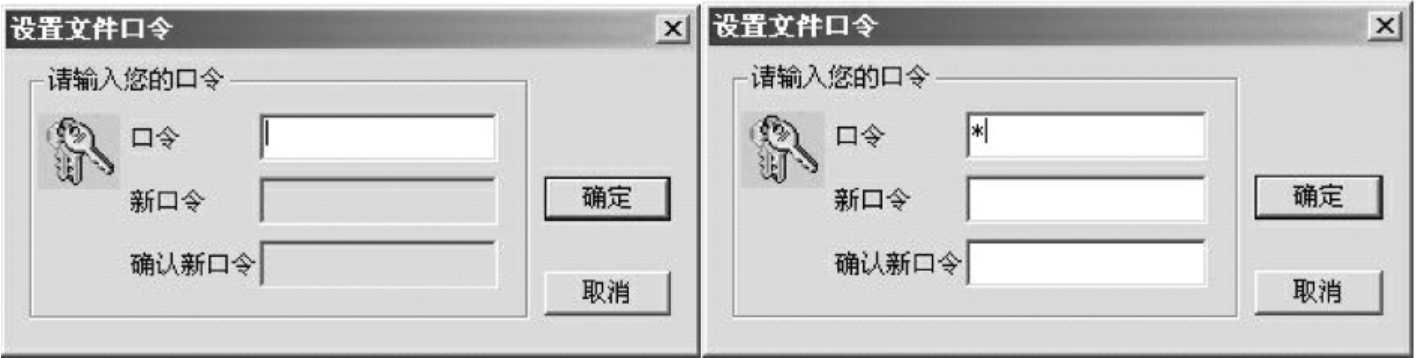
图4-21 “更改文件口令”对话框
(2)在“新口令”和“确认新口令”编辑栏输入相同口令,否则系统会提示“新口令与确认新口令不匹配,请重新输入!”;如果“新口令”和“确认新口令”均为空时,系统会提示“警告!文件保护口令已经取消!”如图4-22所示。
为保证会计报表文件的安全,报表管理系统还提供了备份会计报表文件功能。
二、报表格式管理
在实际工作中,对某些文件,特别是财经报表,我们希望其报表格式不被另外的人员改动,而系统提供的格式加锁和解锁功能正好满足了我们这一希望。对报表格式的管理我们在本节只介绍报表格式的加锁和解锁。
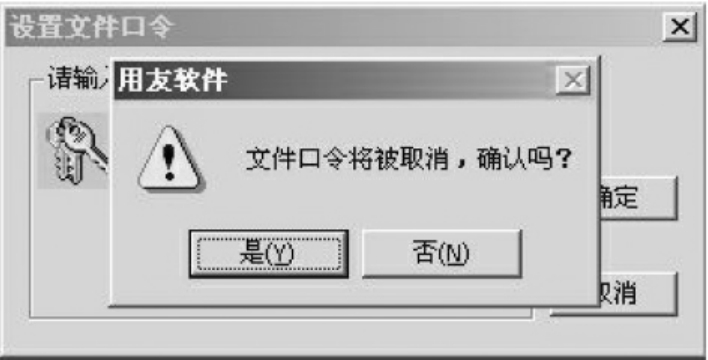
图4-22 “文件口令取消”提示框
对某些报表格式,一旦设计好后基本不变,对它们进行加锁和解锁,可以灵活管理报表格式。
(一)格式加锁
外部会计报表格式,一旦设计好后基本不变,可对其加锁,以防止非法修改。如果报表格式发生变化,可以先解锁,然后修改格式;格式修改完毕,应及时再加锁。加锁与解锁在格式状态或数据状态均可进行,加锁与解锁均使用口令进行。格式加锁的操作步骤如下:
1.在UFO报表中打开报表;
2.选择【格式】→【保护】→【格式加锁】菜单项,系统将弹出“格式加锁”对话框,如图4-23所示。
3.输口令、确认新口令(即输两次口令),两次输入相同的口令是为了确定并熟记口令,如果两次输入的口令不同,系统将弹出提示框“您两次输入的密码不同,请重新输入”。
4.单击【确认】按钮,或按回车键。
5.单击【确认】按钮,格式加锁成功。
需注意的是:报表格式加锁之后,在进入数据状态之前,可以进行任何操作;进入数据状态之后,想要回到格式状态,系统将弹出“验证格式口令”对话框,如图4-24所示。口令输入正确后,才能进入格式状态修改报表格式。口令不正确将出现提示框“口令错误!不能进入格式设计!”。
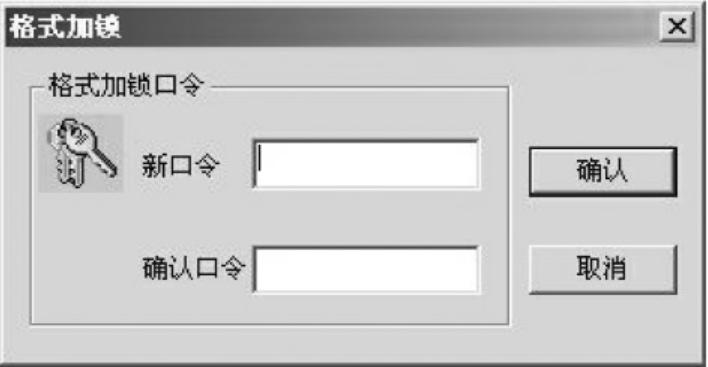
图4-23 “格式加锁口令”对话框
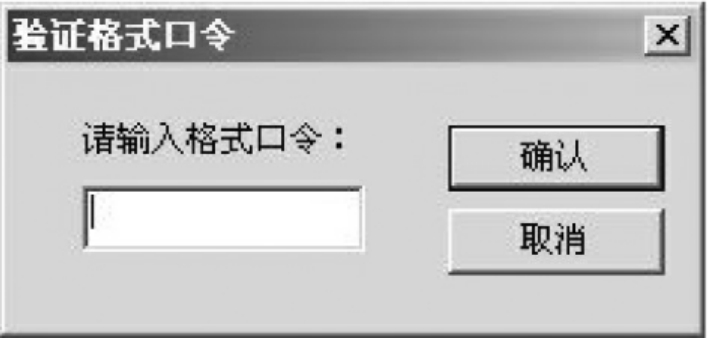
图4-24 “验证格式口令”对话框
(二)格式解锁
报表格式加锁后,想要进入格式状态修改格式必须输入正确口令。如果口令有误,则不能进入格式状态,只能在数据状态下操作。如果需要修改报表格式,就需要对报表格式解锁。格式解锁的操作步骤如下:
1.在UFO报表中打开报表。
2.选择【格式】→【保护】→【格式解锁】菜单项,系统将弹出“验证格式口令”对话框。
3.在“请输入格式口令”编辑框中输入格式加锁时的正确口令。如果口令输入错误则不能解锁,将弹出提示框“输入口令错误!不能解锁!”
4.单击【确认】按钮。
5.单击【确认】按钮,解锁成功。
6.修改该报表格式后,重新加锁。
三、报表数据管理
报表数据的管理较多,我们在本节只介绍如何备份报表文件这一使用最多的内容。
备份会计报表文件的方法较多,既可以按源文件备份,又可以将源文件转换为其他类型的文件备份。备份会计报表文件时既可以使用操作系统的功能(例如Windows操作系统的复制、粘贴、拖动、发送等功能),又可以使用报表软件本身提供的功能。如果对多个报表文件进行备份,最好使用操作系统的功能进行,以保证快捷、方便地备份报表文件。如果只对当前正在使用的报表文件进行备份,可直接使用报表软件本身提供的功能进行备份。在此我们只介绍可以使用报表软件本身提供的功能备份会计报表文件的方法。
(一)按源文件备份
按源文件备份是指备份时不改变文件的原有格式,仅以备份的形式将其存放到硬盘上或软盘上或光盘上。无论是UFO报表还是Excel电子表,最常用的方法是使用“另存为”命令功能。与正常情况下保存文件不同的是,在其“保存位置”编辑框中应选择备份的位置,例如硬盘E的某一文件夹,又例如U盘。
(二)将源文件转换为其他类型的备份
将源文件转换为其他类型的备份是指备份时不改变源文件的原有格式,仅改变备份文件的格式,并将备份文件存放到硬盘上或软盘上或光盘上。无论是UFO报表还是Excel电子表,所采用的方法基本都是使用“另存为”命令功能。与正常情况下保存文件不同,一方面是在其“保存位置”编辑框中应选择备份的位置,例如硬盘C的某一文件夹;另一方面是在其“保存类型”编辑框中应选择备份文件的类型。
1.使用“另存为”功能转换为其他类型的备份
在UFO报表管理系统中,将源文件转换为其他类型的备份文件与Excel电子表采用的方法基本相同,通常采用以下操作步骤进行。
(1)在UFO中打开会计报表;
(2)选择【文件】→【另存为】菜单项,系统弹出“另存为”对话框;
(3)在“保存位置”编辑框中,单击框内向下的箭头或框外右侧的“上一级”按钮,选择备份文件存放的位置;
(4)在“保存类型”编辑框中,单击框内向下的箭头,在系统弹出的下拉列表中选择备份文件的类型;
(5)单击“另存为”对话框中的【保存】按钮。
2.在UFO报表中将源文件转换为浏览器文件的备份
在UFO报表中将源文件转换为其他类型的备份文件,除可采用如上的“另存为”命令项外,还提供了“生成H T M L”功能,用以生成浏览器文件。浏览器文件是H T M L(超文本标记语言)格式的纯文本文件,可在全球广域网上发布。用H T M L准备的文档包含引用图形和格式标签,可使用Web(例如Microsoft Internet Explorer)查看这些文档。在UFO报表中“生成H T M L”的操作步骤为:
(1)在UFO报表中打开需转换的会计报表文件,进入数据状态;
(2)选择【文件】→【其他格式】→【生成H T M L】菜单项,系统弹出“╳╳文件转换完成!”的提示框;
(3)在提示框中单击【确定】按钮,完成文件的初步转换工作。
(4)选择【文件】→【其他格式】→【生成HTML】菜单项,系统弹出“另存为”对话框,如图4-25所示;
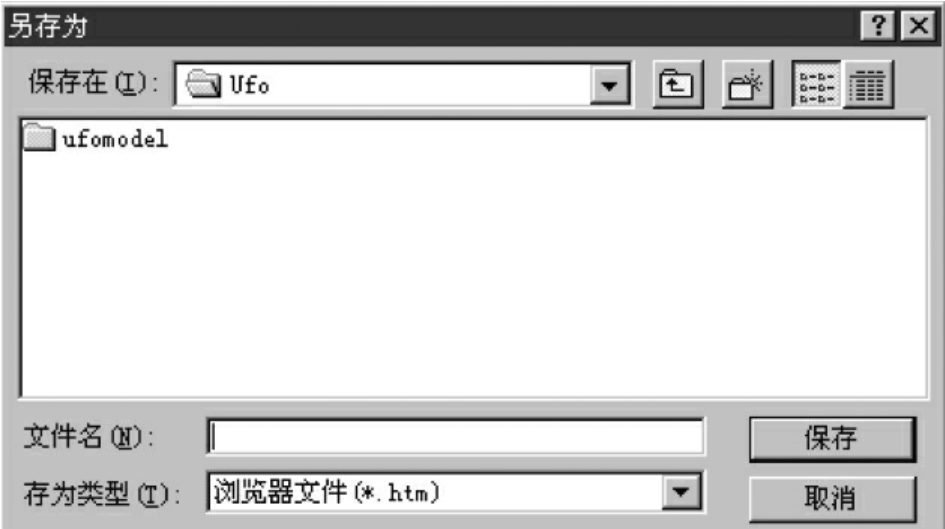
图4-25 UFO报表“生成HTML”的“另存为”对话框
(5)在“文件名”编辑框中,输入浏览器文件的名称;
(6)单击“另存为”对话框中的【保存】按钮,系统又弹出“××文件转换完成!”的提示框;
(7)在提示框中单击【确定】按钮,完成文件的全部转换工作。
免责声明:以上内容源自网络,版权归原作者所有,如有侵犯您的原创版权请告知,我们将尽快删除相关内容。















